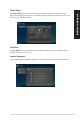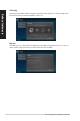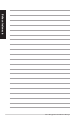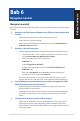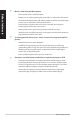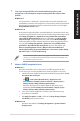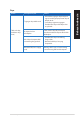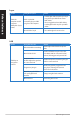User’s Manual
Table Of Contents
- Pemberitahuan
- Bab 1
- Persiapan
- Bab 2
- Menyambungkan perangkat ke komputer
- Bab 3
- Menggunakan komputer
- Bab 4
- Menyambung ke Internet
- Bab 5
- Menggunakan ASUS Business Manager
- Bab 6
- Mengatasi masalah
- Lampiran
- Windows® 7 / Windows® 10
- Panduan Pengguna
- Bab 1
- Menggunakan Windows® 7
- Bab 2
- Menggunakan Windows® 10
- Informasi kontak ASUS
?
Saya ingin mengembalikan atau membatalkan perubahan pada
pengaturan sistem komputer tanpa mempengaruhi file maupun data
pribadi.
Di Windows
®
7
Fitur System Restore di Windows
®
dapat digunakan untuk mengembalikan atau
membatalkan perubahan pada pengaturan sistem komputer tanpa mempengaruhi
data pribadi seperti dokumen atau foto. Untuk informasi lebih rinci, lihat bagian
Mengembalikan sistem di Bab 2.
Di Windows
®
10
Anda dapat menggunakan pilihan pemulihan Windows® 10 untuk me-refresh atau
mengatur ulang pengaturan sistem komputer. Untuk menggunakan pilihan refresh,
klik Settings (Pengaturan) > Update & recovery (Pembaruan & pemulihan)
> Reset this PC (Atur ulang PC ini) dari menu Start (Mulai), pilih Keep my files
(Simpan file saya), tunggu selama beberapa detik, lalu klik Next (Berikutnya)
untuk melanjutkan atau Cancel (Batal) untuk keluar. Untuk menggunakan pilihan
atur ulang, klik Settings (Pengaturan) > Update & recovery (Pembaruan &
pemulihan) > Reset this PC (Atur ulang PC ini) dari menu Start (Mulai), pilih
Remove everything (Hapus semua) > Only the drive where Windows is
installed (Hanya drive yang terinstal Windows) > Just remove my files (Cukup
hapus file saya), lalu klik Reset (Atur ulang).
Secara default, file pribadi, aplikasi, dan pengaturan Anda disimpan di volume sistem
(misalnya, C:\). Pastikan untuk memindahkannya ke volume data (misalnya, D:\ atau
E:\) sebelum mengatur ulang sistem.
?
Gambar di HDTV mengalami distorsi.
Di Windows® 7
• MasalahinidisebabkanolehresolusimonitordanHDTVyangberbeda.Atur
resolusi layar agar sesuai dengan HDTV Anda. Untuk mengubah resolusi layar:
1. Lakukan salah satu langkah berikut untuk membuka layar pengaturan Screen
Resolution (Resolusi Layar):
•Klik
> Control Panel (Panel Kontrol) > Appearance and
Personalization (Tampilan dan Personalisasi) > Display (Layar) >
Change display settings (Ubah pengaturan layar).
•KlikkanandimanapunpadadesktopWindows.Bilamenupop-up
ditampilkan, klik Personalize (Personalisasikan) > Display (Layar) >
Change display settings (Ubah pengaturan layar).
2. Atur resolusi. Untuk mengetahui resolusinya, lihat dokumentasi yang
disertakan bersama HDTV.
3. Klik Apply (Terapkan) atau OK. Setelah itu, klik Keep Changes (Simpan
Perubahan) pada pesan konfirmasi.
Di Windows®
10
• DarimenuStart(Mulai),klikSettings (Pengaturan) > System (Sistem) >
Display (Layar).
ASUS Desktop PC 67
Bahasa Indonesia
Bahasa Indonesia